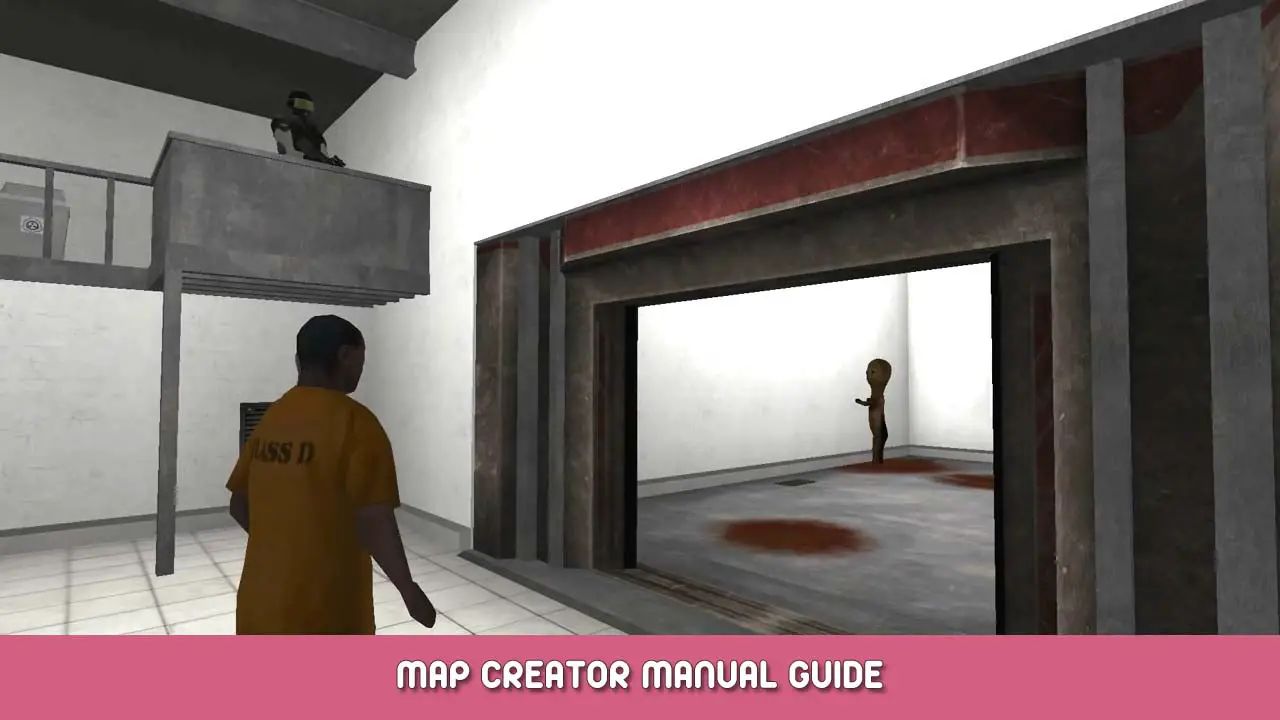Руководство создателя карты / Инструкции
Запускать
Вы можете начать создателя карты, запустив игру и выбрав “Создатель карты” Вариант запуска. После начала создателя карты, У вас есть выбор либо создать совершенно новую карту, либо загрузить уже существующую карту и отредактировать ее. Если вы впервые открыли создателя карты, Скорее всего, у вас не будет никаких существующих карт. Если вы сохраните карту, Вы должны убедиться, что путь сохранения - это тот, где хранятся файлы карты: (“Game Directory Map Creator Maps”). Это важно, поскольку игра проверяет этот путь, чтобы найти пользовательские карты, которые могут быть загружены и используются в игре.
Как построить карту
Перед созданием карты, Важно, чтобы вы знали основы, как создать карту для игры.
С самого левого в программе есть список комнат, которые можно разместить в сетке карты. Краткое описание в комнате появится ниже списка, а также ящик для выбора, который содержит события, которые можно выбрать для комнаты (если таковые имеются).
Краткое описание события появится ниже поле выбора событий. Вероятность события появляется в комнате, можно изменить ползунка ниже описания события.
- Процент означает, насколько вероятно, что это событие произойдет. 100% Значение по умолчанию и означает, что событие всегда происходит.
- Чтобы не допустить мероприятий в определенной комнате, ты можешь выбрать “[никто]” В поле выбора событий.
Под ползунок вероятности события является еще одна текстовая поля, которая используется для показа статистики выбранной комнаты.
Сетка с правой стороны окна используется для размещения комнат на карте. Номера размещены просто, выбрав один из списка, а затем нажимая на квадрат, на котором вы хотите поместить его. Вы можете выбрать размещенные комнаты, нажав на них. Вы можете повернуть выбранную комнату, удерживая левую кнопку мыши над комнатой. Вращение можно увидеть в левом нижнем углу, где отображается статистика комнаты.
Примечание:
- Выбирая комнату на сетке, Вы отказываете вход из списка комнаты. Вам нужно дважды нажать на то же имя комнаты, чтобы выбрать его. Если плюс появляется, когда вы перемещаете мышь через сетку, это означает, что вы можете разместить комнату на этом квадрате.
- The “начинать” комната (Камера сдерживания SCP-173 после вступительной последовательности) Всегда есть вращение 180 градусы, и это не может быть изменено. Это связано с сценаривыми последовательностями в начале игры, которые требуют, чтобы комната была ориентирована в определенном направлении.
- В комнатах контрольно -пропускного пункта установлено вращение 180 градусы, чтобы они автоматически сталкивались с правильными направлениями. Однако, Их вращение может быть изменено, В отличие от “начинать” комната.
- The “начинать” комната (Спокойная камера SCP-173) и “тревога” Событие необходимо для правильной работы игры.
- Вариант “Установите событие для номеров по умолчанию” Определяет, должна ли комната получить событие, назначенное автоматически при размещении его в сетке (Обычно первый вариант, который появляется в поле выбора событий).
- Вариант “Поместите соседние двери в 3D View” определяет, должны ли двери, ведущие в другую комнату, отображаться в 3D просмотрах или нет. Это полезно для определения зоны комнаты, расположенной в.
- Вариант “Настройки карты” Позволяет изменить границы между каждой зоной. Нажмите на “Применять” Чтобы применить изменения и нажать “Перезагрузить” Чтобы сбросить границы на параметры по умолчанию.
- Вы можете редактировать имя автора и описание карты, нажав опцию “Редактировать автора и описание”. Настройка автоматически сохраняется при закрытии окна.
- Есть три различных типа сетки, которые вы можете изменить: Объект, Лес и техническое обслуживание туннели. Сетка объекта - это сетка по умолчанию, используемая для размещения всех комнат и событий. Лесная сетка используется для SCP-860-1. Обратите внимание, что вам нужно поместить “Комната860” с его событием, чтобы получить шанс на 100% Чтобы эта сетка появилась. То же самое относится и к туннелям обслуживания, За исключением того, что это требует события “Room2tunnel”. Обратите внимание, что всякий раз, когда вы меняете сетку, Список комнат тоже меняется. Сетки SCP-860-1 и технического обслуживания туннелей также можно просмотреть и в 3D Viewer также.
Вы можете удалить комнату, щелкнув значок комнаты в сетке. Удерживая правую кнопку мыши и пролив сразу по сетку, вы можете удалить несколько комнат одновременно.
Нажатие на кнопку средней мыши отменит выбранную в настоящее время комнату.
Вы также можете искать определенные комнаты, введя что -то в поле поиска, которое находится над полем списка комнаты и нажав на “Поиск” кнопка. Поле поиска можно очистить, нажав “Х” кнопка рядом с ним.
Важный: Всякий раз, когда вы сохраняете карту, вам дается возможность сохранить ее как “CBMAP” или “CBMAP2” файл. “CBMAP” это устаревший формат (хотя все еще совместим) и “CBMAP2” новый формат, который используется для сохранения имени автора, описание, Переходы зоны, и сетки для отдельных измерений.
3D Опции просмотра
Эта версия создателя карты также имеет трехмерный просмотр. Доступ к ней, нажав на “3D/Map Viewer” кнопка в верхнем левом углу справа от “2D/Карта создатель” кнопка. The “2D/Карта создатель” Кнопка вернет вас к 2D -виду создателя карты.
Параметры для 3D просмотра расположены в “Параметры -> Редактировать камеру”:
- Изменить цвет CAMERAFOG: Эта опция изменяет цвет фона 3D просмотра. Цвет по умолчанию черный (R = 0, G = 0, B = 0).
- Изменить цвет курсора: Изменения цвета курсора, который можно увидеть при входе в режим свободного полета 3D Viewer. Цвет по умолчанию красный (R = 255, G = 0, B = 0).
- Отбрасывать диапазон: Detrternines Диапазон о том, как далеко от камеры, комната должна быть отображена. Значение по умолчанию: 50. Обратите внимание, что чем дальше диапазон отбора, больше комнат будет отображаться сразу. Слишком большая ценность может вызвать проблемы с производительностью. (Это в основном расстояние для тех, кто играет в Minecraft)
- вертикальная синхронизация: Определяет, следует ли синхронизировать скорость рендеринга с частотой обновления вашего монитора.
- Показать FPS: Определяет, следует ли отображаться в режиме свободного полета..
3D Viewer Controls
Когда вы выбрали комнату, щелкнув ее по сетке, Если вы пойдете к 3D просмотрам, Камера сосредоточится на этой комнате. Если вы не хотите, чтобы камера перемещалась, Отбросить выбор в любые комнаты, прежде чем перейти на 3D просмотра.
Вы можете войти в режим бесплатного полета, щелкнув правой кнопкой мыши в окне 3D Viewer. Используйте клавиши WASD и мышь, чтобы переместить камеру. Номера можно выделить, перемещая курсор на них в режиме бесплатного полета. Кроме того, вы можете увидеть имя, координаты, и событие, назначенное в комнату.
Найдя слева от выделенной комнаты, Комната будет автоматически выбрана в 2D просмотрах, а также позволяет легко изменить комнату на сетке, если это необходимо, если необходимо, при необходимости.
Это все, чем мы делимся сегодня для этого. SCP: Обновление «Нарушение условий содержания» гид. Это руководство было первоначально создано и написано охотник. На случай, если нам не удастся обновить это руководство, вы можете найти последнее обновление, следуя этому связь.